
时间:2023-03-18 编辑:hyd
亲们或许不知道BlueStacks蓝叠传文件的详细操作,那么今天小编就讲解BlueStacks蓝叠传文件的操作步骤哦,希望能够帮助到大家呢。
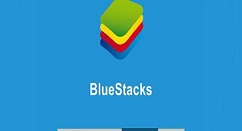
我们看看打开的界面是这样的
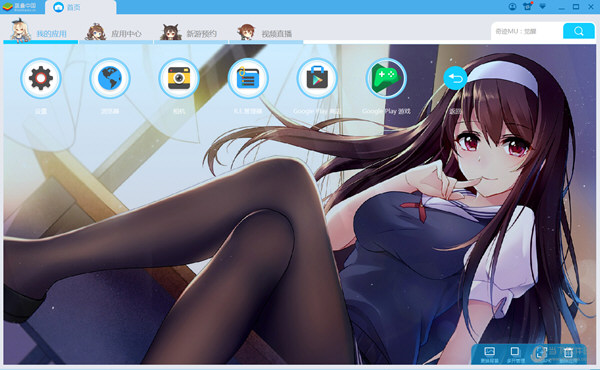
然后我们找到/sdcard/bstfolder/,这里咱们能看到这几个文件夹
这时这几个文件夹都是和电脑里的文件夹是互通的
比如Documents文件夹就是在我的电脑里的“我的文档”
这些共享文件夹都可以从注册表看到, 或者添加的 ,比如上图的C1,D就是我自己添加的
如果要看具体是哪些文件夹是共享的,首先得先打开注册表,注册表的打开方法(WIN+R,或者是点击开始-运行, 输入regedit)
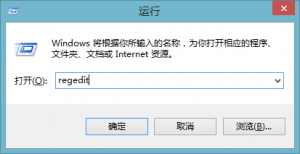
接着我们再找到该键值{HKEY_LOCAL_MACHINESOFTWAREBlueStacksGuestsAndroidSharedFolder}
可以看到有0,1,2,3,4,5分支
接下来我们点击分支,可以看到已经共享的文件夹的相关路径和读写,这里在SharedFolder项下可以在自行添加分支来增加共享文件夹,比如添加个6
简单说明一下:
Name 在sdcard下面显示的名称
Path Name对应在电脑上的文件夹
Writable 是否可以写入,也就是写保护
用这个方法可以把电脑里的数据和Bs里的数据进行互通,可以玩一些带数据包的游戏,就是直接把数据包放到共享目录 然后用文件管理器复制到相应的地方。 相反,也可以把bluestacks的数据从软件里面copy出来
按照上文为各位讲述的,你们是不是都学会了呀!
BlueStacks相关攻略推荐:
BlueStacks蓝叠设定游戏按键怎么设置?蓝叠设定游戏按键步骤一览
BlueStacks蓝叠手机型号如何设置?手机型号设置流程图文详解